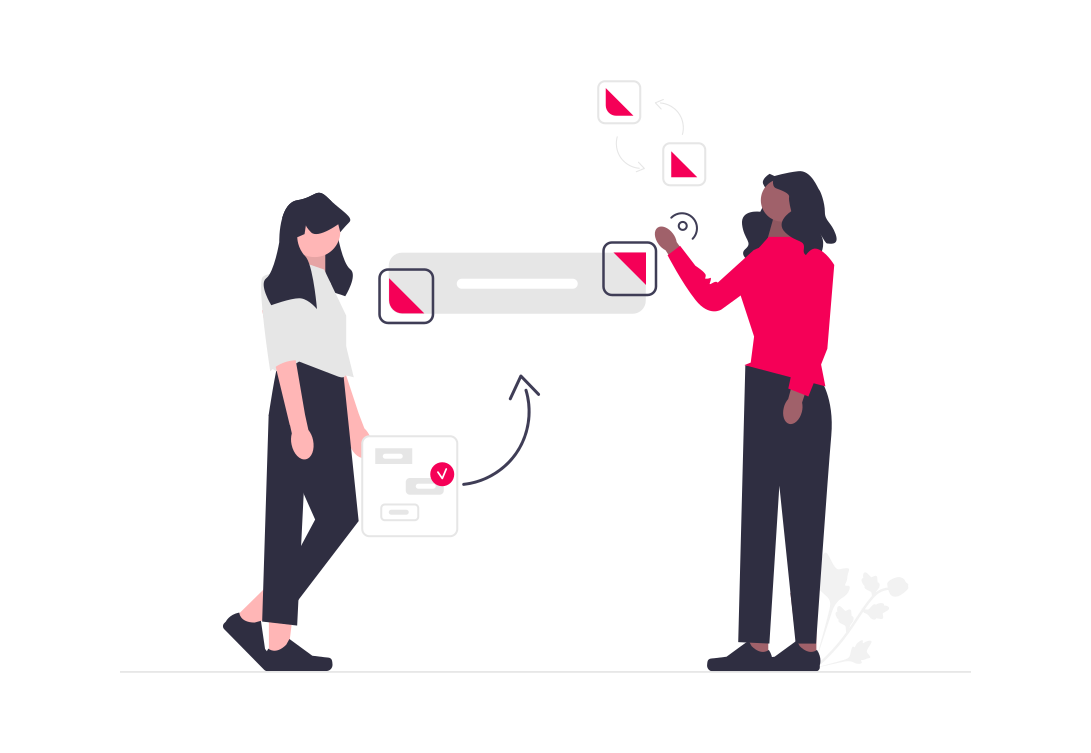
この間、コインチェックで口座開設したけど、
入金のやり方とビットコインの買い方が分からない…
ていねいに解説しほしい!
こんなお悩みの方に向けて記事を書きました!
コインチェックの口座開設はできたけど、次なにすればいいの?
分からないことだらけですよね。
わたしもそうでした!
やってみると意外と簡単なので、一緒にやってみましょう!
口座開設がまだの方は、『【無料&10分】コインチェック口座開設3ステップ』の記事でていねいに解説しています。
実際のスマホのスクショ付きで解説していますので、記事を見ながらやってみてください!
コインチェックへの入金方法
口座開設したら、まず日本円をコインチェックに入金していきます。
入金STEP①:コインチェックのアプリからウォレットを開き「入出金」をタップ
アプリを開いて、画面下の「ウォレット」をタップします。
次に、「入出金」をタップします。
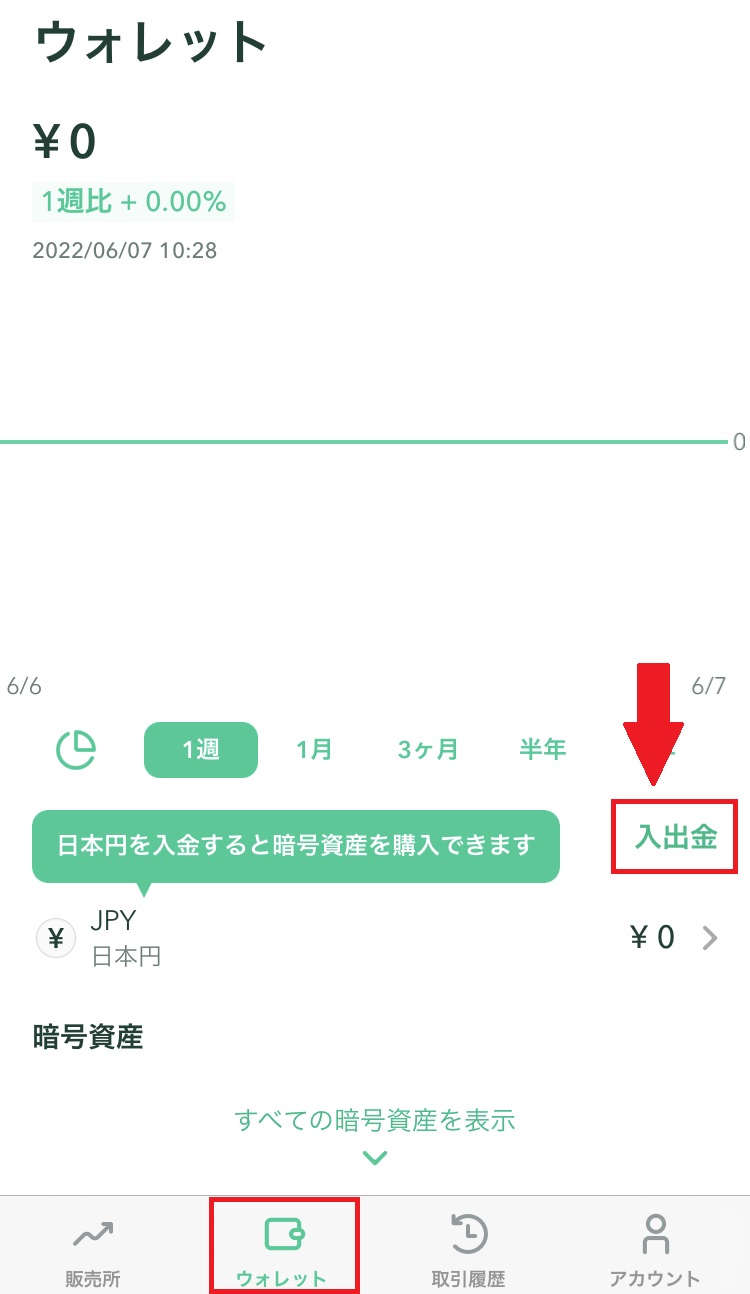
入金STEP②:「入金」をタップ
日本円を入金していきます。
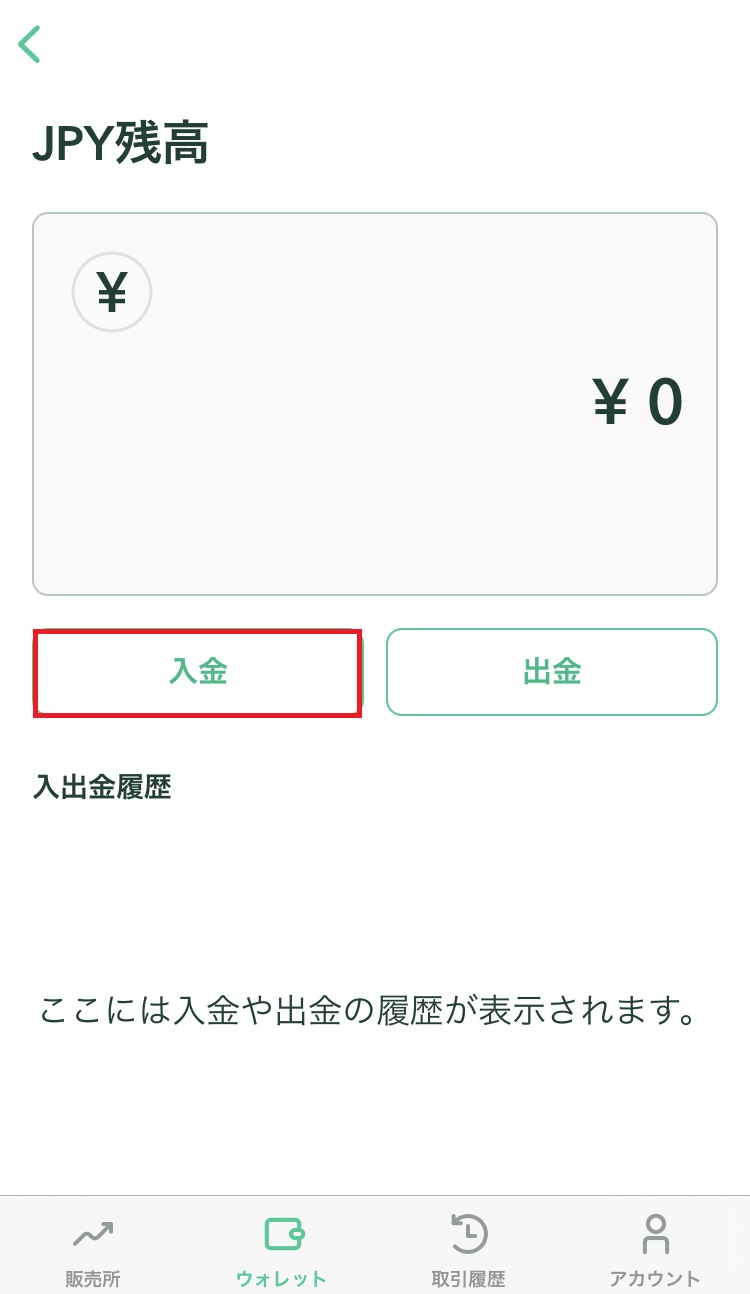
入金STEP③:振り込む銀行口座を選ぶ
入金方法が表示されますが、銀行振込がオススメです!
手数料0円で入金する方法は、この3つです!
- ネット銀行の振込手数料「無料枠」を使って振込する
- 住信SBIネット銀行から振込する
- GMOあおぞら銀行から振込する
コインチェックは、住信SBIネット銀行、GMOあおぞら銀行からの振込手数料が無料!
それ以外の銀行は、手数料は自己負担になります。
私は手数料かけたくなかったので、住信SBIネット銀行の口座を開設しました!
ここでは銀行振込のやり方を説明していきます。
「銀行振込」の「GMOあおぞらネット銀行」or「住信SBIネット銀行」
どちらかをタップします。
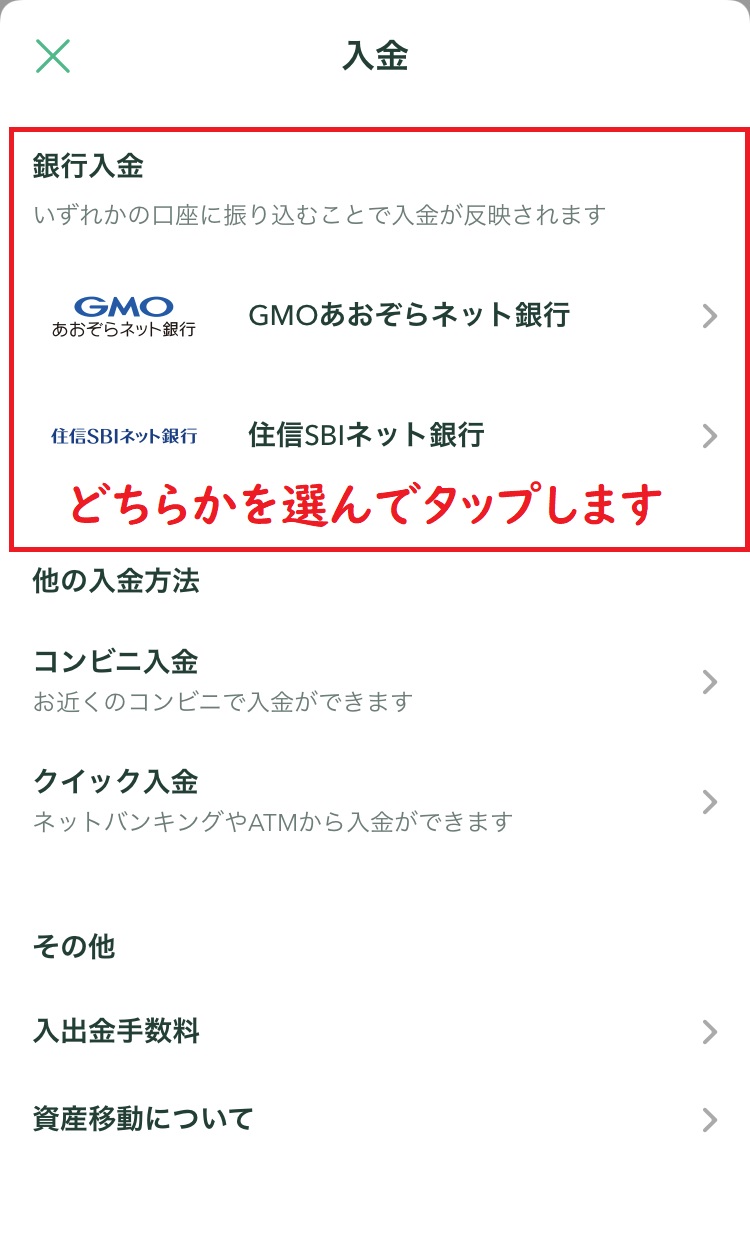
入金STEP④:銀行振込をする
口座情報が表示されます。
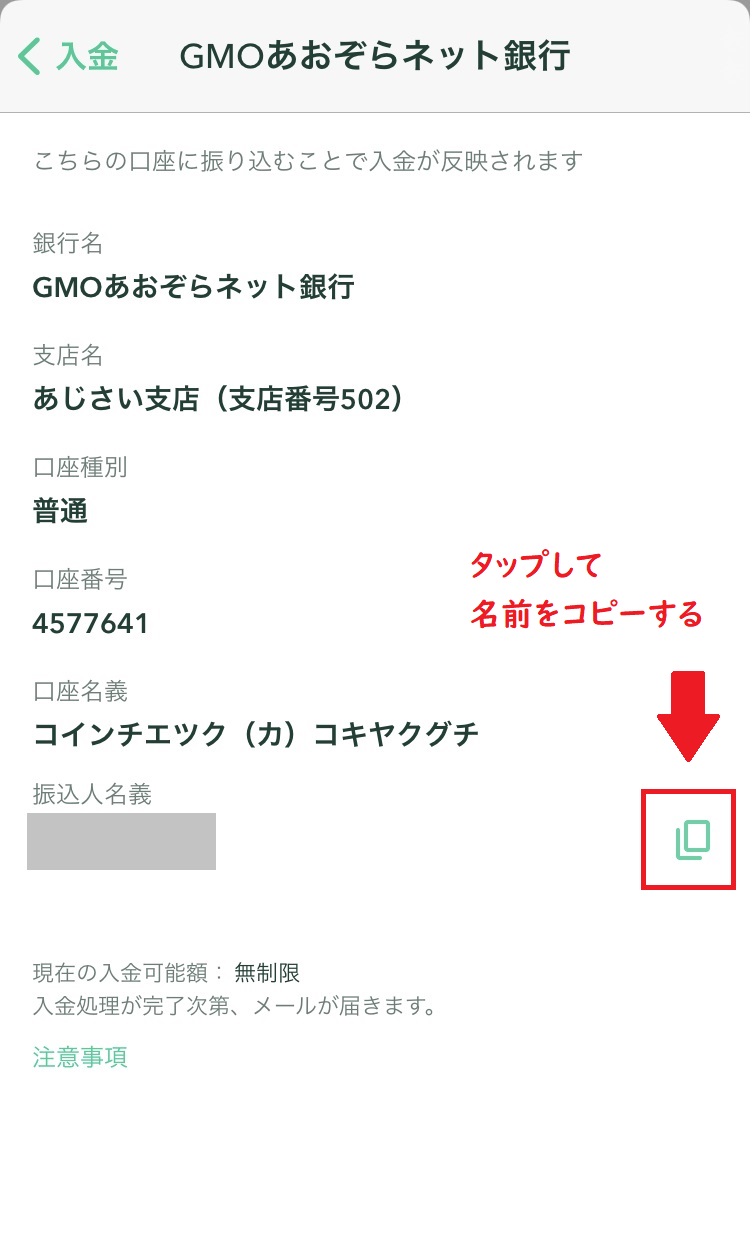
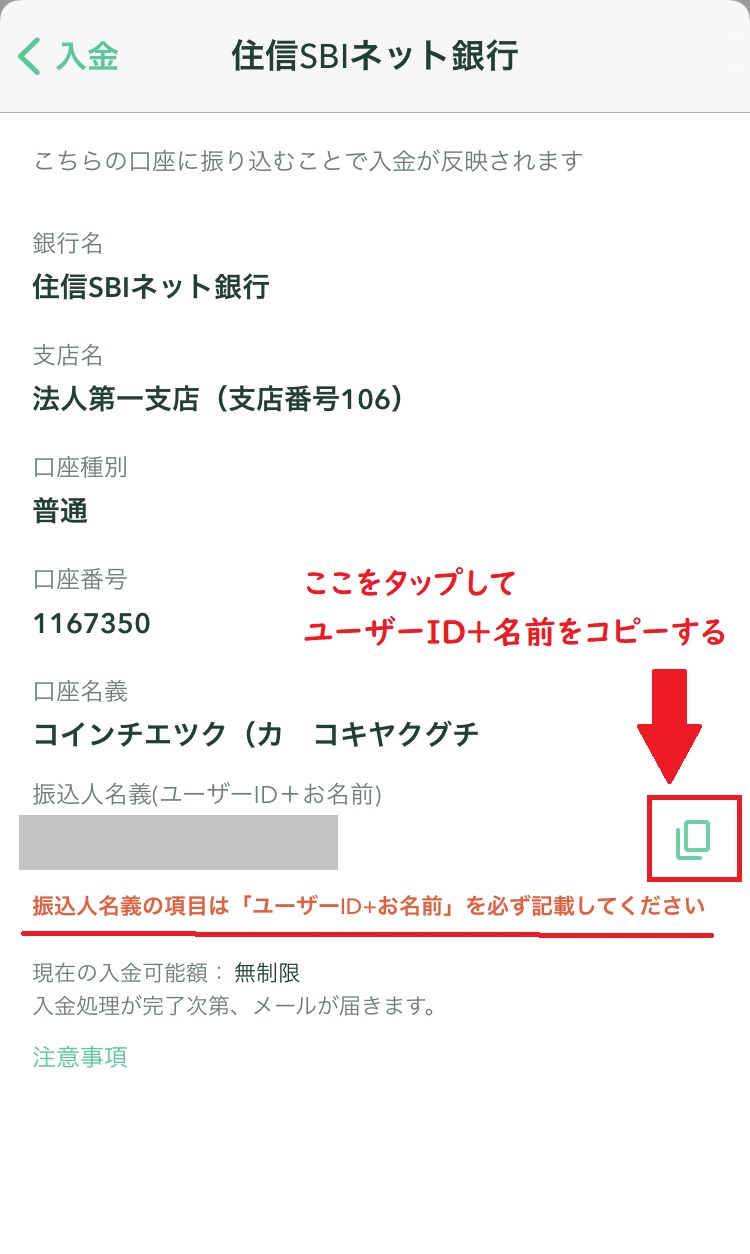
振込時に1つ注意点があります!!
住信SBIネット銀行に振り込む場合、「振込人名義」欄は「ユーザーID+名前」を必ず記載してください。
「ユーザーID」が漏れてしまうと、すぐに入金ができないので注意しましょう。
主人がユーザーIDをつけずに振込をしてしまって…
時間はかかりましたが無事入金はできました。
※ もしユーザーIDが漏れてしまった場合、
アプリの「アカウント」→「FAQ/問い合わせ」から問い合わせしてみましょう!
コインチェックでビットコインの買う方法
ここで紹介するやり方は、
取引所でビットコインを『現在の価格』で買う方法【スマホ版】です!
このような方へオススメです!
- 投資コストをおさえて買いたい方
- 少額でサクッと買いたい方
- 手数料を少しでも安くしたい方
販売所と取引きの違いとは?
- 販売所…手数料が高い、コインチェックから仮想通貨を買う、簡単に買える
- 取引所…手数料が安い、トレーダー同士の間で売買する、少し手間がある
販売所より取引所のほうが少しだけ手間が多いですが、難しくないですよ♪
手数料をおさえたい方は、取引所がおすすめです♪
取引所でビットコインを『現在の価格』で買う方法【スマホ版】
それでは、スマホから取引所でビットコインを『現在の価格』で買う方法を説明していきます!
①スマホアプリを開き「アカウント」をタップします。
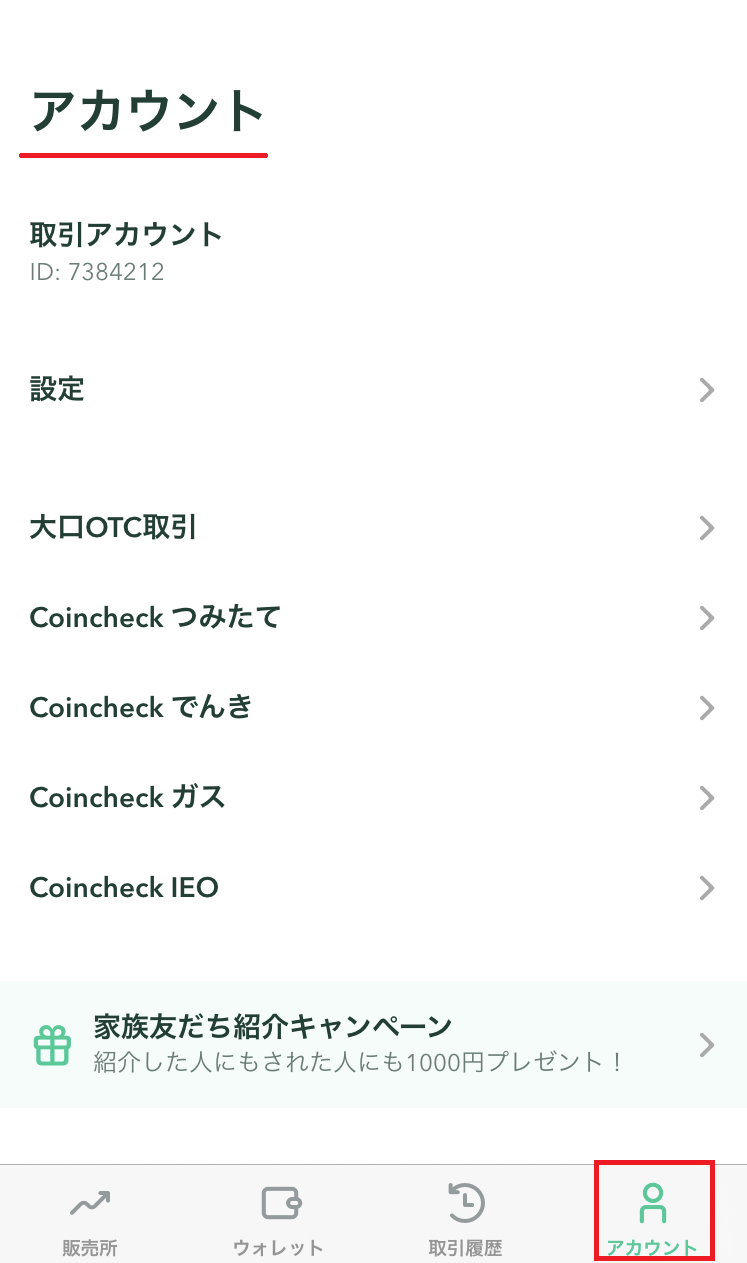
②「FAQ/お問い合わせ」をタップします。
(スクロールして下のほうにあります)
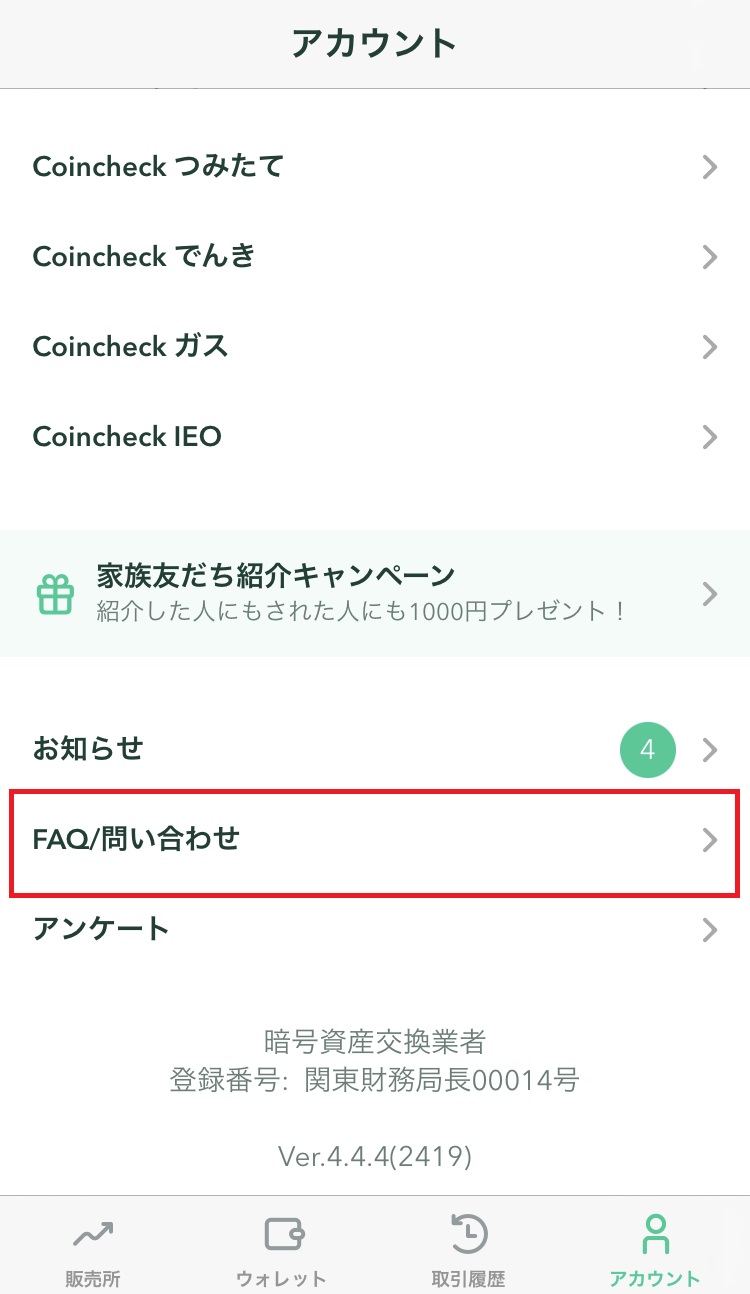
③左上の三本線のマークをタップします。
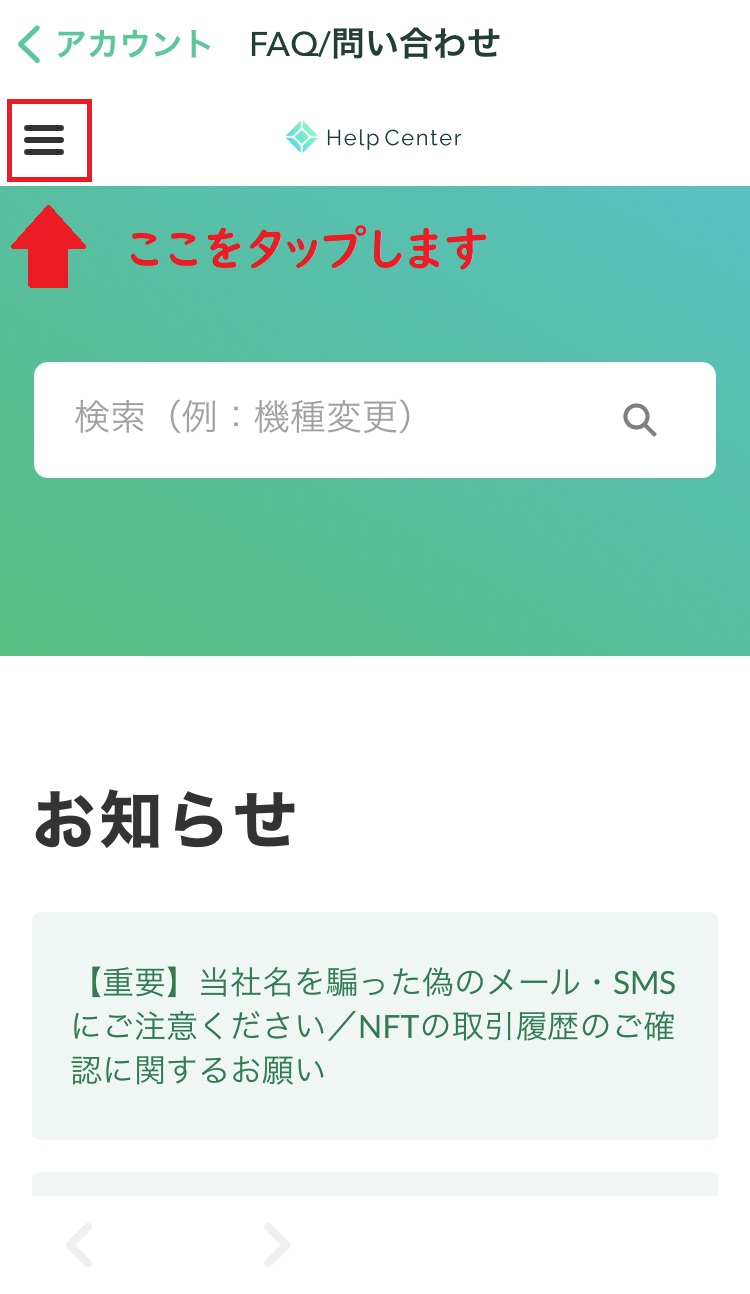
⑤「Coincheck取引所」をタップします。
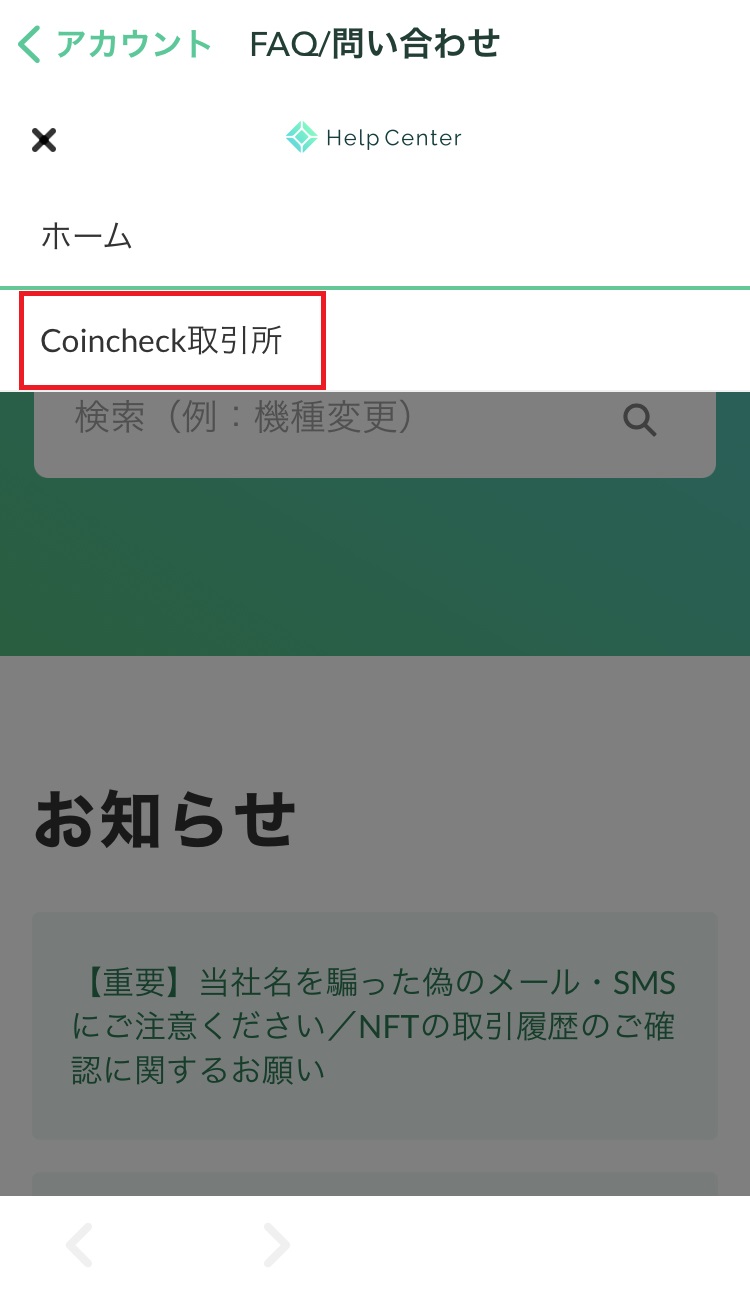
このページが「取引所」です。
赤色(売り板)と緑色(買い板)の数字が表示されていればOK!
⑥レートを選択します。
買いたい価格の数字をタップします。
数字がたくさんあって迷うかもしれないですが、買いたい価格をタップすれば大丈夫ですよ♪

④「概算」のところに日本円を入力(注文量を入力してもOK)
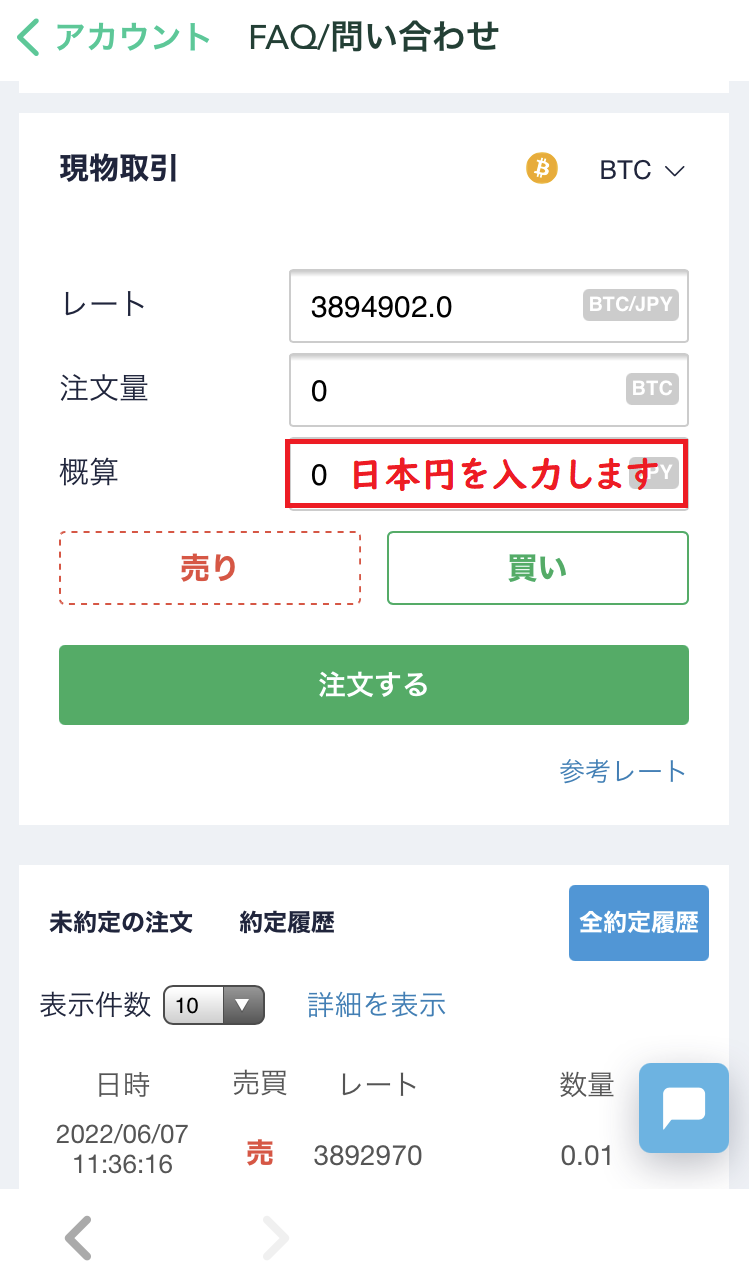
⑦最終確認できたら「注文する」をタップします。
- BTCレ(ビットコイン)を選択しているか
- レート、注文量、概算の箇所に入力してあるか
- 「買い」を選択しているか
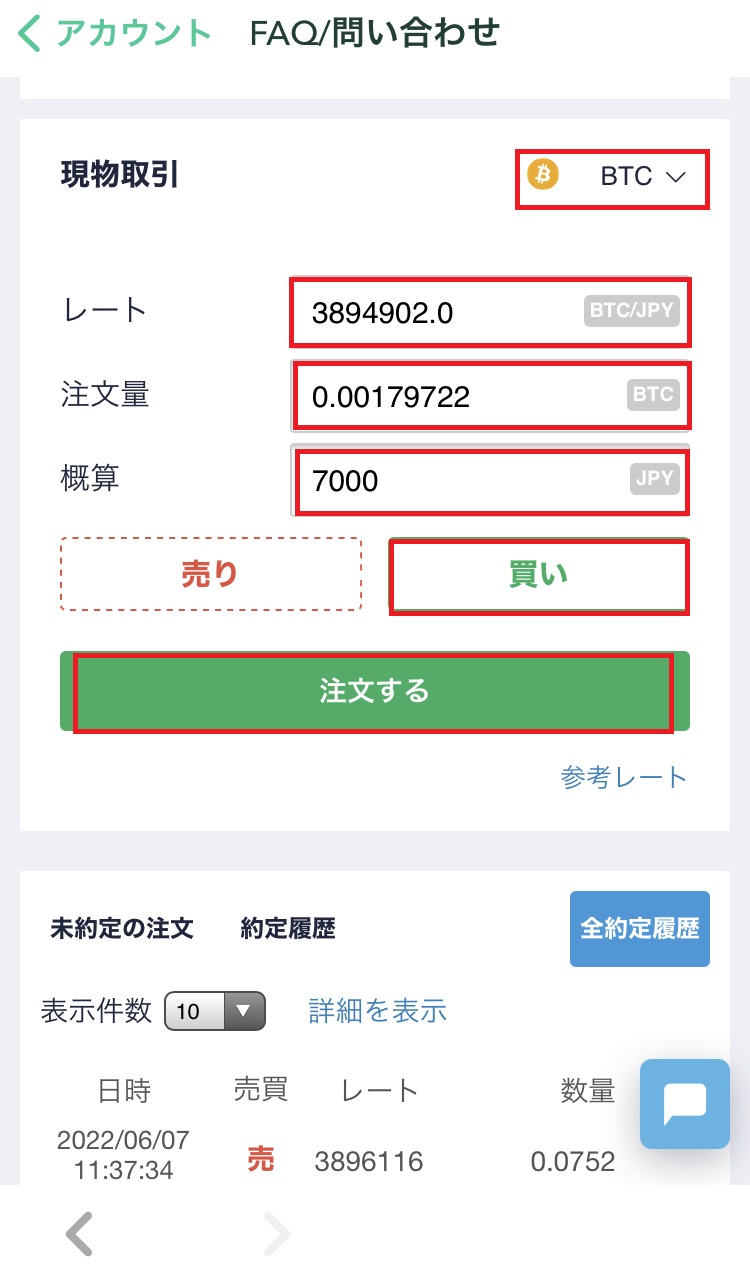
いかがでしたか?
やってみると日本円の入金もビットコインを買うのも意外と簡単だったと思います!
まだビットコインを購入してない方は、この記事を見ながら、是非やってみて下さい。
ビットコインを買ってみると、勉強になるし面白いですよ♪
コインチェックの口座開設がまだの方は、
『【無料&10分】コインチェック口座開設3ステップ』の記事でていねいに解説しています。